Mainos
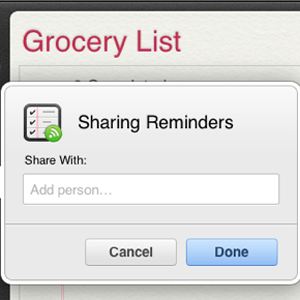 Applen ekosysteemi ei ole vain tietojen synkronointia ja useiden Mac-tilien käyttöä, vaan se sisältää myös niille hyödyllisiä ominaisuuksia ja sovelluksia erityisiä ihmisiä ja VIP-henkilöitä elämässäsi - ihmisiä, joille et jätä sivuuttamatta heidän sähköpostejaan tai puheluita, ja niille, joille todennäköisesti jaat kuvia kanssa.
Applen ekosysteemi ei ole vain tietojen synkronointia ja useiden Mac-tilien käyttöä, vaan se sisältää myös niille hyödyllisiä ominaisuuksia ja sovelluksia erityisiä ihmisiä ja VIP-henkilöitä elämässäsi - ihmisiä, joille et jätä sivuuttamatta heidän sähköpostejaan tai puheluita, ja niille, joille todennäköisesti jaat kuvia kanssa.
On olemassa useita iOS- ja OS X -ominaisuuksia ja -sovelluksia, joiden avulla voit korostaa elämämme erityisiä ihmisiä tarvitsematta ostaa lisää sovelluksia tai laitteita. Voit määrittää sähköposti-ilmoituksia ja soittoääniä ja jakaa Photo Stream -albumeita, kalenteripäiviä ja muistutuslistoja sekä jopa ostettuja sovelluksia perheenjäsenten tai todella läheisen ystävän tai kahden kanssa.
Erityiset soittoäänet ja tekstiäänet
IPhonen oletussoittoääni on nimeltään Marimba, joka tulee nimensä soittimesta. Mutta jos olet uusi iPhone, et ehkä tiedä, että iPhone sisältää kaksi tusinaa muuta soittoääntä, joista voit valita osoittaaksesi erityisiä ihmisiä yhteystietoluettelossasi. Joten esimerkiksi voit määrittää Harp-soittoäänen puolisollesi tai sukulaisellesi, jotta tiedät tarkalleen milloin hän soittaa sinulle.
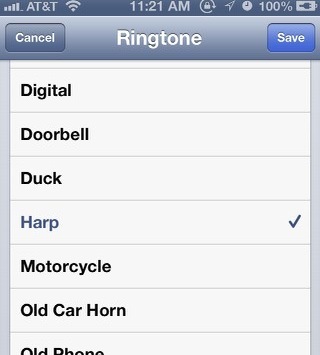
Jos haluat määrittää erityisen soittoäänen, napauta Yhteydet -painiketta puhelinsovelluksessa, valitse kontaktisi nimi ja valitse sitten Muokata -painike oikeassa yläkulmassa. Vieritä seuraavaksi kohtaan ”soittoääni”Ja kosketa sitä. Sieltä voit esikatsella erilaisia soittoääniä ja määrittää yhden yhteyshenkilöllesi.
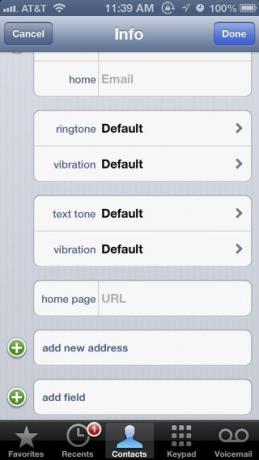
Huomaa myös, että voit tehdä saman asian tekstiviestiäänien ja värähtelyjen kanssa. Käytän näitä erityisiä ääniä sivuuttaaksesi puhelut ja tekstiviestit oletusäänillä.
Voit myös rullata omia soittoääniä Garagebandilla (Jeffry selittää kuinka tässä Kuinka luoda omia yksilöllisiä iPhone-soittoääniä Garageband-sovelluksella [vain Mac] Lue lisää , tai voit ostaa soittoääniä iTunes-sovelluksen kautta > Lisää> Äänet. Olen soittanut soittoääniä perheeni jäsenten suosikkilauluista, joten tiedän ehdottomasti, kun he soittavat.
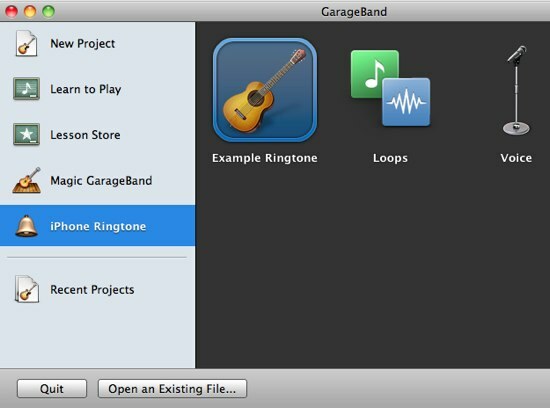
On myös iPhone-sovelluksia, joiden avulla voit ladata ilmaisia ääniä, kuten Soittoäänet 500 000+ [Ei enää saatavilla].
VIP-postituslista ja säännöt
Voit lisätä erityisiä ihmisiä VIP-postitusluetteloosi. Tällä tavoin kaikki kyseisen henkilön sähköpostit näkyvät yhdessä kansiossa. Lisää yhteyshenkilö iPhonesi VIP-luetteloon valitsemalla henkilön sähköpostiviesti; napauta sitten heidän nimeään alkaen osoitekenttä ja napauta sitten ”Lisää VIP: iin.”
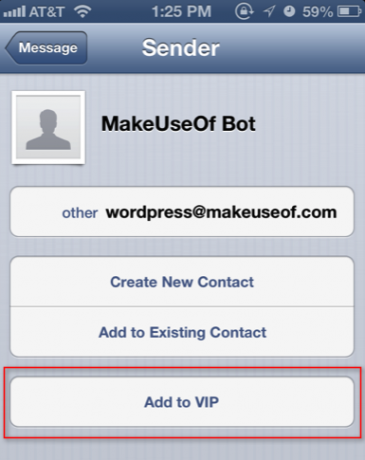
VIP-jäsenesi näkyvät kaikissa Mac- ja iOS-laitteissasi, jotka on kytketty iCloud-tilisi kautta. Samoin lisätäksesi VIP-luetteloosi Mountain Lion -sovelluksen sähköpostiohjelmassa, valitse yhteyshenkilön nimi kohdassa alkaen -kenttään ja siirrä sitten osoitin heidän nimensä vasemmalle puolelle. Valitse ilmestyvä tähtikuvake, joka lisää kyseisen sähköpostiosoitteen VIP-luetteloosi.
Postisääntö erityisille ihmisille
Voit myös käyttää Mail-sääntöä erityisten ihmisten korostamiseen, mikä aiheuttaa Mac-telakan Mail-kuvakkeen hyppää ylös ja alas, kun saat sähköpostia valitulta henkilöltä tai joltakin ryhmästä yhteystietoluettelossasi.
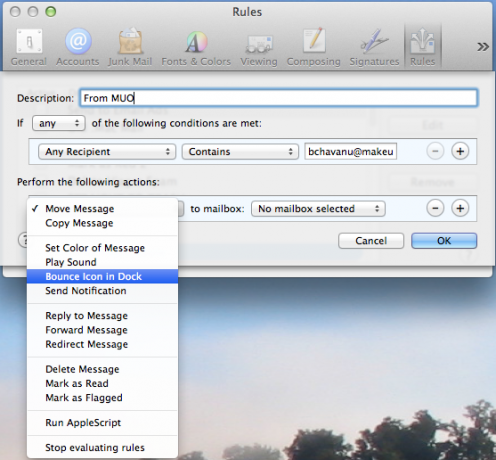
Asenna tämä valitsemalla yhteyshenkilön sähköposti ja avaa sitten Asetukset ikkuna Mailille. Napsauta seuraavaksisääntö-Painiketta ja sitten ”Lisää sääntö-Painiketta. Kirjoita henkilön nimi kuvaukseen ja varmista, että henkilön sähköpostiosoite on ”Mikä tahansa vastaanottaja> sisältää" tekstikenttä. Voit sen sijaan käyttää myös ”From” avattavassa parametriluettelossa.
Napsauta seuraavaksiSiirrä viesti-Painiketta ja valitse ”Pomppukuvake Dockissa.” Klikkaus kunnossa, ja aina kun valitun henkilön sähköposti saapuu, tämä sääntö aktivoituu.
Jaa kalenterimerkinnät
Voit jakaa kalenteritapaamisia merkittävien muiden kanssa. Sano, että ajoitat hammaslääkärin tapaamisen lapsellesi Kalenteri-sovelluksessa. Voit käyttää ”Lisää kutsutut…”Ominaisuus jakaa kalenteripäivä puolisosi kanssa. Tämä ominaisuus lähettää kutsutulle sähköpostin, jonka kalenteripäivä on liitetty. Kun kutsunut hyväksyy kalenteripäivän, se lisätään heidän tukevaan Kalenterisovellukseen.
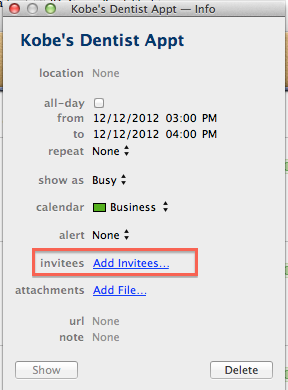
Jaa muistutusluettelo
Muistutuksia-sovellusta, joka on nyt sisällytetty sekä iOS 6: een että Mountain Lioniin, voidaan käyttää myös jakamaan valitut luettelot muiden kanssa. Listajaon määrittäminen voidaan kuitenkin tehdä vain kirjautumalla iCloud-tiliisi verkkoselaimen kautta.
Kun olet kirjautunut sisään, valitse kotisivulla Muistutukset-sovellus.
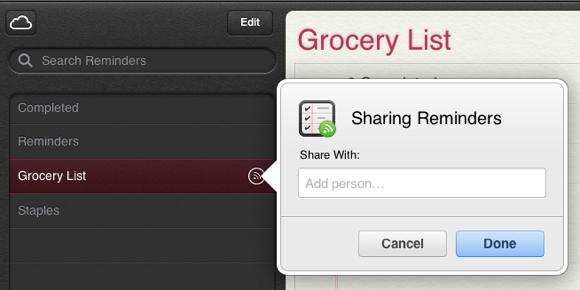
Seuraavaksi valitse tai luo uusi luettelo ja vie hiiri sitten korostetun luettelon oikealle puolelle. Klikkaa Jaa -kuvake, joka aukeaa, ja kirjoita sen henkilön sähköpostiosoite, jonka kanssa haluat jakaa luettelon. Jos henkilön nimi on yhteystietoluettelossasi, hänen sähköpostin pitäisi näkyä. Kun vastaanottaja on hyväksynyt luettelosi, luetteloosi lisäämäsi näkyvät automaattisesti heidän muistutussovelluksessaan.
Jaa sovelluksia
Jos sinulla on iTunes App Storesta tai Mac App Storesta ostettuja sovelluksia, jotka haluat jakaa perheenjäsenen kanssa, tämä voidaan myös tehdä. Käynnistä iOS-laitteessa, jonka kanssa haluat jakaa sovelluksia asetukset ja kosketa sitten ”iTunes ja sovelluskaupat.” Napsauta sieltä yläosassa olevaa Apple ID: tä. Valitse ponnahdusikkunassa Kirjaudu ulos, ja kirjaudu sitten takaisin sisään tilitietosi avulla.
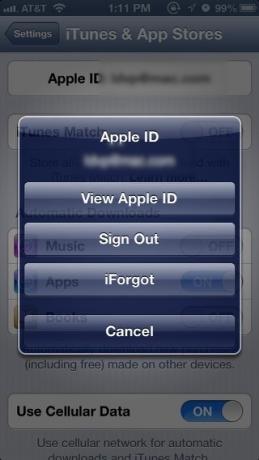
Etsi jo ostamasi sovellus ja napauta "Asentaa" -painike kyseiselle sovellukselle. Saat ilmoituksen, että olet jo ostanut tuotteen. Klikkaus kunnossa ja lataa. Kun lataukset on tehty, henkilön pitäisi palata takaisin asetukset ja kirjaudu takaisin heidän tililleen.
Ainoa varoitus tästä lähestymistavasta on se, että henkilön on ehkä kirjauduttava tilillesi uudelleen jaettavien sovellusten tulevien päivitysten varten.
Joitakin muita jakamisominaisuuksia, joista saatat kiinnostaa, ovat iOS- ja iPhoto-valokuvien jakaminen kautta Photo Stream Mikä on iCloud Drive ja kuinka se toimii?Oletko hämmentynyt siitä, mikä tekee iCloud Drivesta erilaisen Applen muihin pilvipalveluihin? Anna meidän näyttää sinulle, mitä se voi tehdä, ja kuinka voit hyödyntää sitä parhaalla mahdollisella tavalla. Lue lisää ja Etsi ystäväni -sovelluksen avulla tietääksesi missä perheenjäsenesi ovat.
Tutustu muihin iOS: iin ja OS X: ään liittyviin ideoihin:
- 10 uutta iOS 6 -asetusta, joista sinun pitäisi tietää 10 uutta iOS 6 -asetusta, joista sinun pitäisi tietääKuten minkä tahansa käyttöjärjestelmän tai ohjelmiston kanssa, sinun pitäisi lopulta ottaa jonkin aikaa nähdä, mitkä Preferences-asetukset ovat olemassa. IOS 6: n uusin versio sisältää useita asetuksia, jotka tarjoavat paremman hallinnan ... Lue lisää
- Vinkkejä, jotka auttavat sinua tekemään enemmän Photo Stream -tapahtuman [iOS & OS X] Vinkkejä, jotka auttavat sinua tekemään enemmän Photo Stream -tapahtuman [iOS & OS X]Nykyään Apple pyrkii siihen, että tietosi synkronoidaan Mac- ja iOS-laitteiden välillä. Yhtiö ymmärtää, että monilla Applen asiakkailla on enemmän kuin yksi laite ja vaikka heillä saattaa olla hieman ... Lue lisää
- 8 vinkkiä OS X -ilmoituskeskuksen tehokkaaseen hyödyntämiseen 8 vinkkiä OS X -ilmoituskeskuksen tehokkaaseen hyödyntämiseenMountain Lionin kanssa tuli tuttu ilmoituskeskuksen johdanto iOS-alkuperästään siirrettyyn työpöydälle. Se on tuonut entistä enemmän yhtenäisyyttä pöytätietokoneen ja mobiili-käyttöjärjestelmän välillä ja toistaa käytännössä ... Lue lisää
Kerro meille, mitä mieltä olet näistä jakamisesta ja ominaisuuksien korostamisesta iOS- ja OS X -laitteissa. Onko muita tapoja jakaa perheen ja ystävien kanssa tai tunnistaa heidät laitteillasi? Jaa vinkkisi.
Bakari on freelance-kirjailija ja valokuvaaja. Hän on pitkäaikainen Mac-käyttäjä, jazz-musiikin fani ja perheen mies.


